Win10打不开ReadyBoost?简单几步轻松搞定!
时间:2025-06-20 10:48:04 103浏览 收藏
**Win10打不开ReadyBoost?手把手教你快速解决!** 还在为Win10系统ReadyBoost无法启用而烦恼吗?ReadyBoost作为Windows系统的一项重要功能,能有效利用闪存设备提升系统性能,尤其在随机读取和小文件处理方面优势显著。本文针对Win10用户无法开启ReadyBoost的常见问题,提供详细的解决方案。通过简单的几个步骤,包括开启Superfetch服务,轻松解决ReadyBoost无法使用的问题。立即学习,让你的Win10系统焕发新生,体验更流畅的操作!
不少用户都清楚,从Windows Vista版本开始,win10系统就新增了一项名为readyboost的功能。这项功能可以借助闪存设备在随机读取与小文件处理方面的优势,提升系统的整体性能。不过,有些win10用户反馈称自己无法启用readyboost功能。针对这一情况,本文将为大家介绍win10中readyboost功能无法开启的解决方案,希望能帮助到遇到类似问题的朋友们。
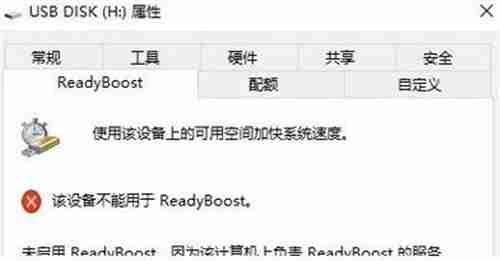
以下是win10中无法打开readyboost功能的具体解决步骤:
1、首先,请按下Win+R组合键,调出运行窗口。在运行窗口中输入“services.msc”,随后点击确认按钮以打开服务管理界面;
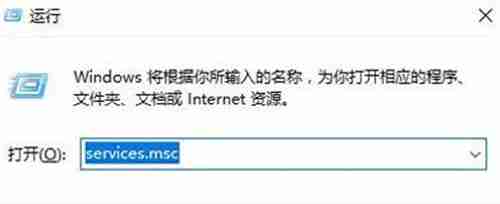
2、接着,在打开的服务列表中,您可能找不到名为sysmain的服务,但应该能看到superfetch服务。该服务的描述为“维护并改善一段时间内的系统性能”。检查一下,发现它当前处于禁用状态;
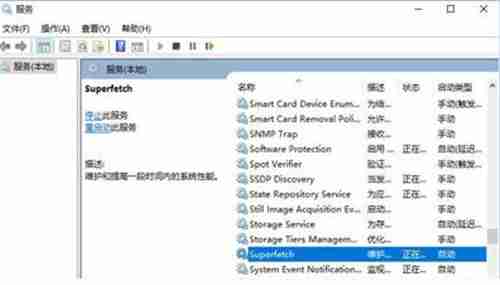
3、接下来,将superfetch服务的启动类型更改为“自动”,然后点击应用并启动该服务;
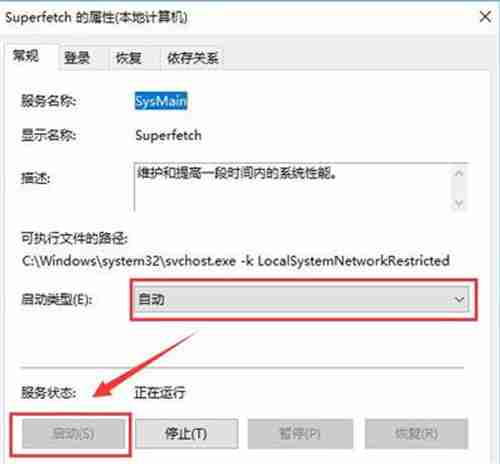
4、启动完成后,右键点击您的U盘,在出现的菜单中选择“属性”,然后切换到“ReadyBoost”选项卡即可完成设置。
以上便是关于win10系统中readyboost功能无法正常开启的解决办法。
理论要掌握,实操不能落!以上关于《Win10打不开ReadyBoost?简单几步轻松搞定!》的详细介绍,大家都掌握了吧!如果想要继续提升自己的能力,那么就来关注golang学习网公众号吧!
-
501 收藏
-
501 收藏
-
501 收藏
-
501 收藏
-
501 收藏
-
121 收藏
-
451 收藏
-
385 收藏
-
378 收藏
-
157 收藏
-
162 收藏
-
235 收藏
-
409 收藏
-
120 收藏
-
435 收藏
-
329 收藏
-
232 收藏
-

- 前端进阶之JavaScript设计模式
- 设计模式是开发人员在软件开发过程中面临一般问题时的解决方案,代表了最佳的实践。本课程的主打内容包括JS常见设计模式以及具体应用场景,打造一站式知识长龙服务,适合有JS基础的同学学习。
- 立即学习 543次学习
-

- GO语言核心编程课程
- 本课程采用真实案例,全面具体可落地,从理论到实践,一步一步将GO核心编程技术、编程思想、底层实现融会贯通,使学习者贴近时代脉搏,做IT互联网时代的弄潮儿。
- 立即学习 516次学习
-

- 简单聊聊mysql8与网络通信
- 如有问题加微信:Le-studyg;在课程中,我们将首先介绍MySQL8的新特性,包括性能优化、安全增强、新数据类型等,帮助学生快速熟悉MySQL8的最新功能。接着,我们将深入解析MySQL的网络通信机制,包括协议、连接管理、数据传输等,让
- 立即学习 500次学习
-

- JavaScript正则表达式基础与实战
- 在任何一门编程语言中,正则表达式,都是一项重要的知识,它提供了高效的字符串匹配与捕获机制,可以极大的简化程序设计。
- 立即学习 487次学习
-

- 从零制作响应式网站—Grid布局
- 本系列教程将展示从零制作一个假想的网络科技公司官网,分为导航,轮播,关于我们,成功案例,服务流程,团队介绍,数据部分,公司动态,底部信息等内容区块。网站整体采用CSSGrid布局,支持响应式,有流畅过渡和展现动画。
- 立即学习 485次学习
